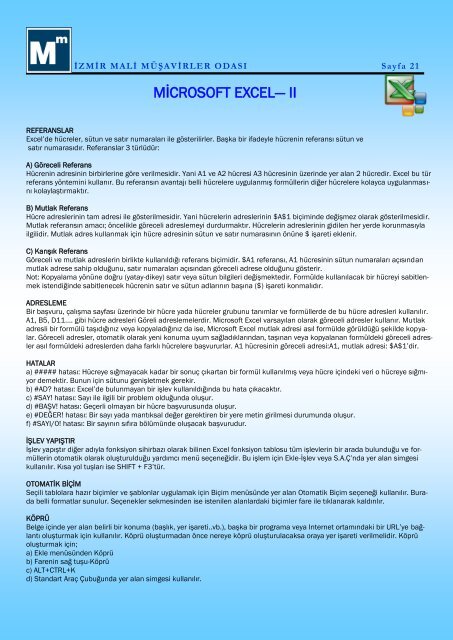emler kabuzbaşı şelaleri - İzmir Serbest Muhasebeci ve Mali ...
emler kabuzbaşı şelaleri - İzmir Serbest Muhasebeci ve Mali ...
emler kabuzbaşı şelaleri - İzmir Serbest Muhasebeci ve Mali ...
You also want an ePaper? Increase the reach of your titles
YUMPU automatically turns print PDFs into web optimized ePapers that Google loves.
İZMİR MALİ MÜŞAVİRLER ODASI Sayfa 21<br />
MİCROSOFT EXCEL— II<br />
REFERANSLAR<br />
Excel’de hücreler, sütun <strong>ve</strong> satır numaraları ile gösterilirler. Başka bir ifadeyle hücrenin referansı sütun <strong>ve</strong><br />
satır numarasıdır. Referanslar 3 türlüdür:<br />
A) Göreceli Referans<br />
Hücrenin adresinin birbirlerine göre <strong>ve</strong>rilmesidir. Yani A1 <strong>ve</strong> A2 hücresi A3 hücresinin üzerinde yer alan 2 hücredir. Excel bu tür<br />
referans yöntemini kullanır. Bu referansın avantajı belli hücrelere uygulanmış formüllerin diğer hücrelere kolayca uygulanmasını<br />
kolaylaştırmaktır.<br />
B) Mutlak Referans<br />
Hücre adreslerinin tam adresi ile gösterilmesidir. Yani hücrelerin adreslerinin $A$1 biçiminde değişmez olarak gösterilmesidir.<br />
Mutlak referansın amacı; öncelikle göreceli adreslemeyi durdurmaktır. Hücrelerin adreslerinin gidilen her yerde korunmasıyla<br />
ilgilidir. Mutlak adres kullanmak için hücre adresinin sütun <strong>ve</strong> satır numarasının önüne $ işareti eklenir.<br />
C) Karışık Referans<br />
Göreceli <strong>ve</strong> mutlak adreslerin birlikte kullanıldığı referans biçimidir. $A1 referansı, A1 hücresinin sütun numaraları açısından<br />
mutlak adrese sahip olduğunu, satır numaraları açısından göreceli adrese olduğunu gösterir.<br />
Not: Kopyalama yönüne doğru (yatay-dikey) satır <strong>ve</strong>ya sütun bilgileri değişmektedir. Formülde kullanılacak bir hücreyi sabitlenmek<br />
istendiğinde sabitlenecek hücrenin satır <strong>ve</strong> sütun adlarının başına ($) işareti konmalıdır.<br />
ADRESLEME<br />
Bir başvuru, çalışma sayfası üzerinde bir hücre yada hücreler grubunu tanımlar <strong>ve</strong> formüllerde de bu hücre adresleri kullanılır.<br />
A1, B5, D11.... gibi hücre adresleri Göreli adreslemelerdir. Microsoft Excel varsayılan olarak göreceli adresler kullanır. Mutlak<br />
adresli bir formülü taşıdığınız <strong>ve</strong>ya kopyaladığınız da ise, Microsoft Excel mutlak adresi asıl formülde görüldüğü şekilde kopyalar.<br />
Göreceli adresler, otomatik olarak yeni konuma uyum sağladıklarından, taşınan <strong>ve</strong>ya kopyalanan formüldeki göreceli adresler<br />
asıl formüldeki adreslerden daha farklı hücrelere başvururlar. A1 hücresinin göreceli adresi:A1, mutlak adresi: $A$1’dir.<br />
HATALAR<br />
a) ##### hatası: Hücreye sığmayacak kadar bir sonuç çıkartan bir formül kullanılmış <strong>ve</strong>ya hücre içindeki <strong>ve</strong>ri o hücreye sığmıyor<br />
demektir. Bunun için sütunu genişletmek gerekir.<br />
b) #AD? hatası: Excel’de bulunmayan bir işlev kullanıldığında bu hata çıkacaktır.<br />
c) #SAY! hatası: Sayı ile ilgili bir problem olduğunda oluşur.<br />
d) #BAŞV! hatası: Geçerli olmayan bir hücre başvurusunda oluşur.<br />
e) #DEĞER! hatası: Bir sayı yada mantıksal değer gerektiren bir yere metin girilmesi durumunda oluşur.<br />
f) #SAYI/0! hatası: Bir sayının sıfıra bölümünde oluşacak başvurudur.<br />
İŞLEV YAPIŞTIR<br />
İşlev yapıştır diğer adıyla fonksiyon sihirbazı olarak bilinen Excel fonksiyon tablosu tüm işlevlerin bir arada bulunduğu <strong>ve</strong> formüllerin<br />
otomatik olarak oluşturulduğu yardımcı menü seçeneğidir. Bu işlem için Ekle-İşlev <strong>ve</strong>ya S.A.Ç’nda yer alan simgesi<br />
kullanılır. Kısa yol tuşları ise SHIFT + F3’tür.<br />
OTOMATİK BİÇİM<br />
Seçili tablolara hazır biçimler <strong>ve</strong> şablonlar uygulamak için Biçim menüsünde yer alan Otomatik Biçim seçeneği kullanılır. Burada<br />
belli formatlar sunulur. Seçenekler sekmesinden ise istenilen alanlardaki biçimler fare ile tıklanarak kaldırılır.<br />
KÖPRÜ<br />
Belge içinde yer alan belirli bir konuma (başlık, yer işareti..vb.), başka bir programa <strong>ve</strong>ya Internet ortamındaki bir URL’ye bağlantı<br />
oluşturmak için kullanılır. Köprü oluşturmadan önce nereye köprü oluşturulacaksa oraya yer işareti <strong>ve</strong>rilmelidir. Köprü<br />
oluşturmak için;<br />
a) Ekle menüsünden Köprü<br />
b) Farenin sağ tuşu-Köprü<br />
c) ALT+CTRL+K<br />
d) Standart Araç Çubuğunda yer alan simgesi kullanılır.